Come correggere il codice di errore Roblox 0?
In questo articolo, abbiamo provato a risolvere l'errore "Codice errore: 0" riscontrato dai giocatori di Roblox dopo aver eseguito il gioco.

I giocatori di Roblox incontrano l'errore "Codice errore: 0" e poi "Si è verificato un errore durante l'autenticazione" dopo aver eseguito il gioco,limitando il loro accesso al gioco. Se stai affrontando un problema del genere, puoi trovare una soluzione seguendo i suggerimenti di seguito.
Cos'è il codice di errore Roblox 0?
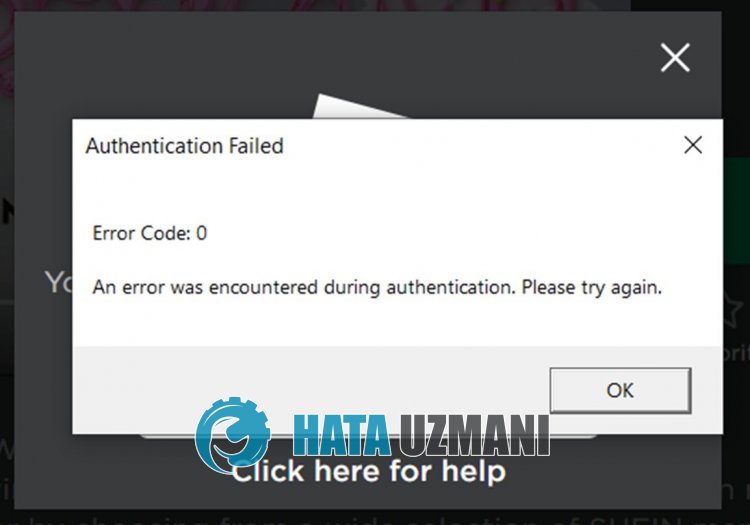
L'errore "Codice errore: 0" di Roblox viene visualizzato come un problema nella sicurezza dell'applicazione.
Inoltre, danni o corruzione nella cache di Roblox ti faranno incontrare vari errori come questo.
Naturalmente, potresti riscontrare un errore del genere non soloacausa di questa domanda, ma ancheacausa di molti problemi.
Per questo, ti daremo alcuni suggerimenti su come correggere l'errore "Codice errore: 0" di Roblox.
Come correggere il codice di errore Roblox 0
Per correggere questo errore, puoi trovare la soluzione al problema seguendo i suggerimenti di seguito.
1-) Riavvia il computer
Il riavvio del computer può risolvere vari possibili errori.
Per quanto semplice possa sembrare questo suggerimento, riavvia prima il computer ed esegui il gioco Roblox per vedere se il problema persiste.
2-) Disabilita le impostazioni di sicurezza del browser
L'abilitazione della sicurezza del browser ti consentirà di consentire l'accessoamolte connessioni.
Pertanto, il browser potrebbe bloccare qualsiasi sito in background per motivi di sicurezza.
Per correggere questo errore, possiamo verificare se il problema persiste disattivando la sicurezza del browser.
- Apri un browser e accedi al menu delle impostazioni.
- Apriamo il menu "Privacy e sicurezza" nel menu.
- Andiamo al menu "Sicurezza" nel menu e selezioniamo l'opzione "Nessuna protezione".
Dopo questo processo, puoi verificare se il problema persiste.
3-) Cancella il file della cache temporanea di Roblox
Un errore o un danneggiamento nel file della cache temporanea di Roblox può farci incontrare vari problemi come questo.
Per questo, possiamo eliminare il problema cancellando i file temporanei della cache.
- Digita "Esegui" nella schermata di avvio della ricerca e aprila.
- Digita "%localappdata%" nella nuova finestra che si apre ed eseguilo.
- Successivamente, apri la cartella "Temp" ed elimina la cartella "Roblox".
Dopo aver eliminato la cartella, esegui il gioco Roblox e controlla se il problema persiste.
4-) Svuota la cache Roblox per il browser
I file nella cache temporanea per Roblox nel browser potrebbero essere problematici o caricati in modo errato.
Per risolvere questo problema, possiamo eliminare il problema svuotando la cache del browser.
- Per prima cosa, raggiungi la pagina Roblox.
- Fai clic con il pulsante destro del mouse sulla pagina che abbiamo raggiunto e tocca "Ispeziona".
- Fai clic su "Applicazione" nel pannello che si apre.
- Quindi fai clic su "Archiviazione"asinistra.
- Dopo questo processo, scorri verso il basso il riquadroadestra e fai clic sul pulsante "Cancella dati del sito".
Dopo aver eseguito questa operazione, puoi verificare se il problema persiste.
5-) Cambia server DNS
Il problema con il server DNS può causare vari problemi di connessione come questo.
Quindi, cambiando il server DNS, puoi salvare il server DNS predefinito di Google e risolvere il problema.
- Nella schermata di avvio della ricerca, digita "Pannello di controllo" e aprilo.
- Fai clic sull'opzione "Rete e Internet" nella schermata che si apre.
- Quindi fai clic su "Centro connessioni di rete e condivisione".
- Fai clic sull'opzione accantoa"Link" nella nuova schermata che si apre.
- Quindi fai clic su "Proprietà" e fai doppio clic su "Protocollo Internet versione 4 (TCP\IPv4)".
- Registra il server DNS di Google che abbiamo lasciato di seguito.
- Server DNS preferito: 8.8.8.8
- Altro server DNS: 8.8.4.4
Dopo aver eseguito questa azione, fai clic sul pulsante "OK" e passa al suggerimento successivo.
6-) Reinstalla Roblox
Se nessuna di queste azioni è la soluzione per te, puoi risolvere il problema reinstallando Roblox.
- Prima di tutto, digita "Esegui" nella schermata di avvio della ricerca.
- Quindi digita "%localappdata%" e premi invio.
- Elimina la cartella "Roblox" nella schermata che si apre.
Dopo l'eliminazione, vai sul sito Roblox.com e seleziona il giocoacui vuoi giocare e fai clic sul pulsante di riproduzione.
Fai clic su "Annulla" nel messaggio sullo schermo che si apre.
Quindi fai clic sul pulsante "Scarica e installa Roblox".

Esegui il file scaricato e attendi l'installazione di Roblox.
Dopo aver installato Roblox, puoi verificare se il problema persiste.
7-) Ottieni Roblox da Microsoft Store
Se non hai scaricato il gioco Roblox dal Microsoft Store, puoi eliminare il problema scaricando il gioco Roblox dal Microsoft Store.
Se desideri scaricare il gioco Roblox da Microsoft Store, puoi seguire il passaggio seguente.
- Nella schermata di avvio della ricerca, digita "Microsoft Store" e aprilo.
- Cerca digitando "Roblox" nella schermata di ricerca nel programma Microsoft Store.
- Dopo questo processo, fai clic sul pulsante "Ottieni" accanto al gioco Roblox e scaricalo.
Al termine del download, puoi eseguire il gioco Roblox e verificare se il problema persiste.




![Come risolvere l'errore [400] del server YouTube?](https://www.hatauzmani.com/uploads/images/202403/image_380x226_65f1745c66570.jpg)










